En este tutorial, vamos a aprender cómo instalar AWStats en el servidor Ubuntu 18.04 con el servidor web Apache. AWStats (Estadísticas web avanzadas) es un software de análisis web gratuito y de código abierto escrito en el lenguaje de programación Perl. Los webmasters utilizan el software de análisis web para saber cuántos visitantes hay en un sitio en un día/semana/mes, qué navegador web están usando, etc. Es una pieza de software crucial para ayudar a hacer crecer sus sitios web.
Características de AWStats
- Puede generar estadísticas de usuario a partir de archivos de registro del servidor. Se admiten servidores web, de transmisión, ftp o de correo.
- Puede mostrarle el número de visitas y visitantes únicos, la duración de la visita.
- muestra información sobre los visitantes (SO, navegador, dirección IP, tamaño de pantalla, motor de búsqueda, frase clave y palabras clave utilizadas para encontrar su sitio web)
- Funciona desde la línea de comandos y como CGI.
Para ver una lista completa de características, consulte el sitio web oficial de AWStats.
Instalación de AWStats en Ubuntu 18.04 con Apache
Primero, necesita instalar el servidor web Apache. Ejecute el siguiente comando para instalar Apache desde el repositorio predeterminado de Ubuntu.
sudo apt install apache2
Luego instale AWStats. Los dos paquetes de Perl se utilizan para obtener información de GeoIP.
sudo apt install awstats libgeo-ip-perl libgeo-ipfree-perl
AWStats puede recopilar estadísticas de los archivos de registro de Apache. Se recomienda crear archivos de registro separados para cada host virtual de Apache.
Configuración del servidor virtual de Apache
Edite su archivo de host virtual de Apache.
sudo nano /etc/apache2/sites-available/example.com.conf
Primero, debe habilitar el inicio de sesión en su host virtual agregando las siguientes líneas en <VirtualHost> etiqueta.
ErrorLog ${APACHE_LOG_DIR}/exmaple.com_error.log
CustomLog ${APACHE_LOG_DIR}/example.com_access.log combined
Luego agregue las siguientes líneas al final del archivo antes del cierre </VirtualHost> etiqueta.
Alias /awstatsclasses "/usr/share/awstats/lib/" Alias /awstats-icon/ "/usr/share/awstats/icon/" Alias /awstatscss "/usr/share/doc/awstats/examples/css" ScriptAlias /cgi-bin/ /usr/lib/cgi-bin/ ScriptAlias /awstats/ /usr/lib/cgi-bin/ Options +ExecCGI -MultiViews +SymLinksIfOwnerMatch
Guarde y cierre el archivo. Ejecute el siguiente comando para habilitar el módulo CGI y reinicie Apache para que los cambios surtan efecto.
sudo a2enmod cgi sudo systemctl restart apache2
Se podrá acceder a la interfaz web de AWStats en example.com/cgi-bin/awstats.pl , pero necesitamos hacer un poco más de configuración para que funcione.
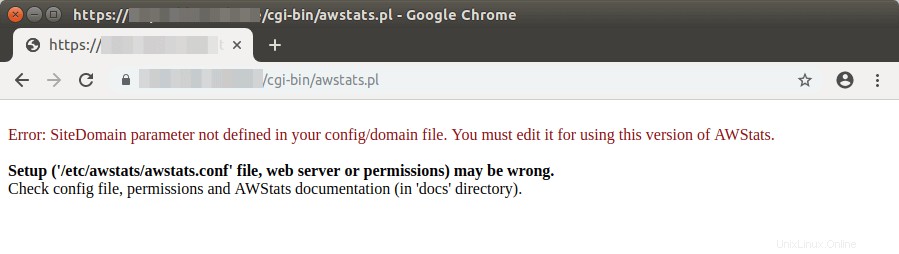
Configuración de AWStats
El archivo de configuración principal es /etc/awstats/awstats.conf . Para conservar sus modificaciones cuando se actualiza el paquete awstats, lo copiamos en un nuevo archivo.
sudo cp /etc/awstats/awstats.conf /etc/awstats/awstats.exmaple.com.conf
Luego edite el nuevo archivo.
sudo nano /etc/awstats/awstats.example.com.conf
Primero, debe cambiar el valor de LogFile al nombre de archivo utilizado por su servidor virtual Apache.
LogFile="/var/log/apache2/example.com_access.log"
A continuación, busque la siguiente línea.
LogFormat=4
Porque usamos el combined formato de registro en el host virtual de Apache, por lo que debemos cambiar el valor a 1.
LogFormat=1
Luego, agregue su nombre de dominio en SiteDomain parámetro. Si su sitio web utiliza un subdominio, como blog.example.com, agregue blog.example.com a SiteDomain parámetro.
SiteDomain="blog.example.com"
Además, agregue su nombre de dominio a HostAliases parámetro.
HostAliases="blog.example.com localhost 127.0.0.1"
Guarde y cierre el archivo. A continuación, debemos permitir www-data usuario para leer los registros de Apache usando el siguiente comando.
sudo setfacl -R -m "u:www-data:rx" /var/log/apache2/
Ahora se puede acceder a la interfaz web de AWStats (example.com/cgi-bin/awstats.pl ).
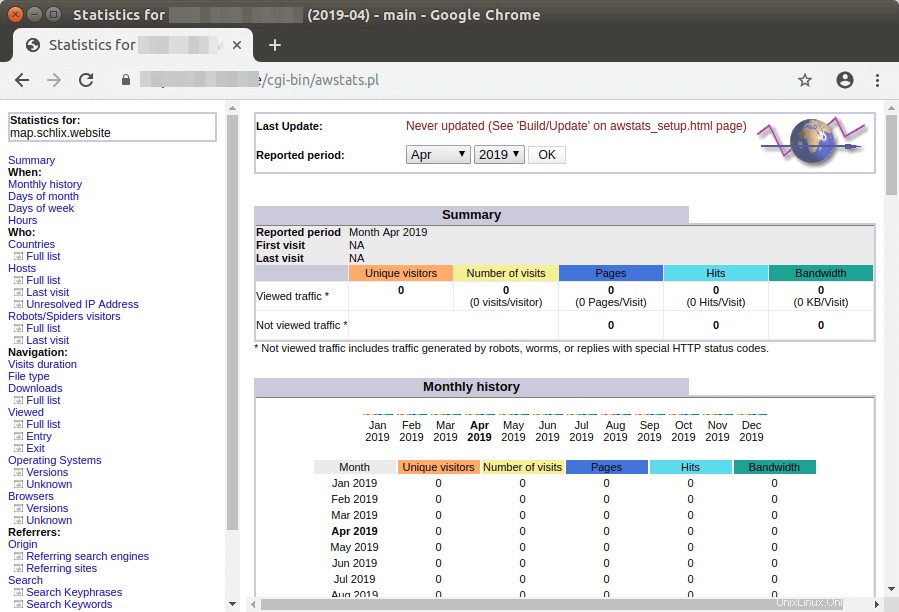
El trabajo cron de AWStats (/etc/cron.d/awstats ) por defecto actualiza las estadísticas cada 10 minutos. AWStats almacena sus datos en /var/lib/awstats/ directorio.
Restricción del acceso a la interfaz web de AWStats
De forma predeterminada, la interfaz web de AWStats es de acceso público. Para restringir el acceso, podemos habilitar la autenticación de contraseña básica con el servidor web Apache. Ejecute el siguiente comando para establecer una contraseña para el usuario admin . /etc/apache2/htpasswd El archivo se utiliza para almacenar nombres de usuario y contraseña
sudo htpasswd -c /etc/apache2/htpasswd admin
Luego edite el archivo de host virtual de Apache.
sudo nano /etc/apache2/sites-available/example.com.conf
Agregue las siguientes líneas.
<Directory "/usr/lib/cgi-bin/">
AuthUserFile /etc/apache2/htpasswd
AuthName "Please Enter Your Password"
AuthType Basic
Require valid-user
</Directory>
Guarde y cierre el archivo. Luego reinicie Apache para que los cambios surtan efecto.
sudo systemctl restart apache2
Si vuelve a acceder a la interfaz web de AWStats, se le pedirá que introduzca el nombre de usuario y la contraseña.
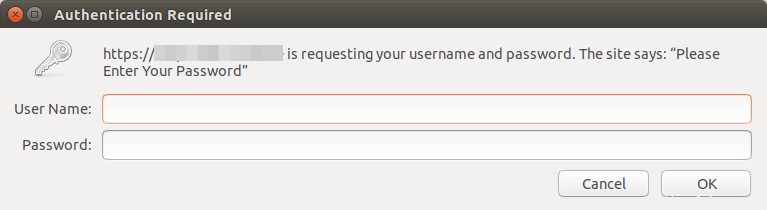
Conclusión
Espero que este tutorial le haya ayudado a instalar AWStats en Ubuntu 18.04 con el servidor web Apache. Como siempre, si esta publicación le resultó útil, suscríbase a nuestro boletín gratuito para obtener más consejos y trucos. Cuídate 🙂